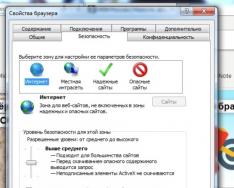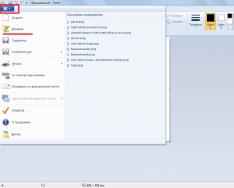1C: Enterprise 8 ürün serisinin tamamı, müşteriye ek ayrıntılar ve açıklamalar eklemekle aynı yapılandırma mekanizmasına sahiptir. Böyle bir mekanizmanın avantajı açıktır: Kullanıcı programcılara güvenmeden gerekli ayrıntıları rapor ve belgelere ekleyebilir ve bilgilerini doldurabilir.
1C: Enterprise 8.3 yazılım ürünlerinde bu mekanizma, kullanılabilirlik planına göre önemli ölçüde iyileştirildi ve basitleştirildi. Ek ayrıntılar ve bilgiler sağlayan yapılandırma nesneleri değişti:
Ek ayrıntılar ve raporlar mekanizmasının arayüzü, "Ticaret Yönetimi 11.1" örnek konfigürasyonu kullanılarak incelenecektir.
Yapılandırılmış konfigürasyon henüz yapılandırılmamışsa, bu mekanizmanın yeteneğinin yapılandırılmış konfigürasyonda etkinleştirilmesi gerekir. Bunun için bölümler panelinde “Yönetim” bölümüne geçelim. Gezinme panelinde "Dahili ayarlar"ı seçin ve "Ek ayrıntılar ve ekranlar" kutusunu işaretleyin.

Ek ayrıntılar oluşturmak üzere formu açmak için bu formda "Ek ayrıntılar" talimatlarına geçeceğiz.

Pencerenin sol tarafında tarayıcı ve belge gruplarından oluşan bir ağaç görüntülenir. Belirli temsilciler için farklı setlere yönelik ek ayrıntılar oluşturmak mümkündür. Örneğin, "İş Ortakları" aracısı için şu kümeler tanımlanmıştır: Müşteriler, Müşteriler, Diğerleri. Bir dizi setten oluşan kapsamlı bir cilt irrigatör seti, suçluluk duymadan irrigatörün tüm unsurlarının ek ayrıntılarını oluşturmanıza olanak tanıyan "Zagalni" setidir.
Ek ayrıntıların oluşturulmasına ilişkin açıklamaya geçelim.
Formun sol tarafında gerekli aracıyı veya belgeyi seçin, örneğin "Ortaklar" danışmanı, "Müşteriler" yazın ve "Oluştur" düğmesine tıklayın.

Çeşitli parametrelerle ayrıntılar oluşturmak için bir form görünecektir. Doğal olarak doldurma için ob'vyazkovim, oluşturulan ek detayların işe alınması olacaktır. "Obov'yazkovo'da doldurulacak özellikler" işaretine bir onay işareti koymak, ek ayrıntıların oluşturulması tamamlanmadıysa nesne kaydının onayının görüntüleneceği anlamına gelir. Değerin türü, sayılar veya seriler gibi ilkel veri türlerinden farklı sağlayıcılara kadar değişebilir.

Üstelik özellik için bu değer türünü “Ek değer” olarak seçerseniz, özellik için tamamen farklı bir olası değerler listesi belirleyip gruplara atayabilirsiniz. Boolean temel türüne sahip ek bir değerin en basit versiyonunu oluşturabiliriz. Buna "borzhnik" diyelim. Değer türü “Dodatkove değeri” olacaktır. Ek değerler listesi alanına iki giriş yapılabilir: So ve No.

Ek ayrıntılar oluşturmak için formu kaydedip kapattıktan sonra, seçilen set için bu ayrıntı setine yönelik oluşturma sayısı belirtilecektir.
Belge öğesinin görünümünde ek ayrıntıların nasıl göründüğünü merak edeceğiz. "Satış" bölümünde "Müşteriler" aracısını açın ve herhangi bir müşteriyi seçin. Formda artık tüm ek ayrıntıların yer alacağı bir "Addatkovo" sekmesi var.

Değerlerinin boş olduğundan emin olmak gerekir. 1C: Enterprise 8.3'te, ayrıntıların doldurulmasını önemli ölçüde kolaylaştıran bir grup yapılandırma nesnesi değişikliği aktarılmıştır. “Müşteriler” danışmanının bir dizi öğesini seçin. Ardından “Tüm etkinlikler” menüsünü seçin ve “Videoları değiştir” öğesini seçin. İlave ayrıntılar da dahil olmak üzere, yüklenicinin ayrıntılarının grup olarak değiştirilmesi için bir form görünecektir. “Borzhnik” dekorlarının yaratılışını ve bunların temel önemini biliyoruz. "Ayrıntıları değiştir" butonuna bastıktan sonra bu değer tarayıcının görünen tüm öğelerine atanacaktır.


“Adlandırma” aracısı için ek ayrıntıların oluşturulmasına daha yakından bakalım. Sağda, yeninin kümelerinin çeşitli terminoloji türlerinde yer aldığı görülüyor. Ek ayrıntılar oluşturmanın başka bir yolu, "Ek ayrıntılar" özel sekmesindeki "Öğe türleri" belge öğesi biçimindedir.

Daha sonra yukarıda açıklandığı gibi ayrıntıları oluşturun. Ek ayrıntıların görüntülenmesine yönelik danışmanlarda öğe formunda "Ek ayrıntılar" sekmesi görünürse, "Adlandırma" danışmanına ilişkin ek ayrıntılar öğe formunda doğrudan "Açıklama" sekmesinde görüntülenir.
BP 3.0'da ek ayrıntıları ve kayıtları arayın
Ek ayrıntılar ve bildirimler (bundan sonra DRS olarak anılacaktır), yapılandırmayı değiştirmeden işlevselliğini genişletmenize olanak tanıyan bir mekanizmadır. Bu notu, alkollü ürünlerin beyanlarına daha fazla erişim yöntemiyle birlikte diğer TTN ve Dovidki A ve B z tasarruf ayrıntılarına derhal yazın ve uygulama için gerekli olan ek bilgilere yeniden bakmak için. Temel güç kaynağı 3.0'ın konfigürasyonunu değiştirmek elbette mümkün değildir, aksi takdirde DRS bu amaç için yeterlidir.
Prensip olarak BP 2.0 için uzun zamandır bir çözümüm var - bu nedenle bir araba, sürücü, taşıyıcı vb. için verileri kaydetmek için yalnızca ek ayrıntılar eklemem gerekecek. Şema geliştirildi - her seferinde bir saat, ek ayrıntılar kaydedilir (ilk seferde oluşturulmazlar) ve birbirlerine gönderildiklerinde formun ayrıntıları kaydedilen değerlerle doldurulacaktır. . Bu, alkol beyanını doldururken vikorist'e verilir. BP 3.0'da (3.0.20.18) UV üzerinde çalışmaya başladım ve DRS'yi yenme mekanizmasının tamamen değiştiğini ve IMHO'nun daha iyi olduğunu fark ettim:
- DRS'ye "hizmet eden" nesneler değişti:
|
KB 2.0 |
BP 3.0 |
|
Nesnelerin Otoritelerinin Önemi Danışmanı |
|
|
Nesnelerin Kategorilerine İlişkin Yetkilerin Atanması özellik türlerinin planı |
|
|
Karakteristik türlerinin planı Yetkililer |
|
|
Nesnelerin Yetkilerinin Değerine İlişkin Beyanların Kaydı |
|
|
Ek Ayrıntıların Doküman Seti |
|
|
Karakteristik türlerinin planı Ek ayrıntılar |
|
|
Bilgi formlarının kaydı Ek bilgi formları |
- 2.0'da, "Ek ayrıntılar" adı, bu verilerin anlamının özünü doğru bir şekilde yansıtmıyor - ancak yine de aynı "ek ayrıntılar" ve bunlar, bu raporların nesnesinin kendisinden başka, yapılandırma nesnelerine kaydediliyor. 3.0'da, hem "Ek Ayrıntılar" kaydına kaydedilen ayrıntıları, hem de "Ek Ayrıntılar" veri sayfalarının tablo bölümünde kaydedilen ayrıntıları belirleyebilirsiniz (UT 11'de bir analog vardır. Bu tablo bölümü, belgelerde de mevcuttur) ve bu ayrıntılar tarayıcı öğesi biçiminde kullanıma sunulmuştur ve pencereli düğmeye basılmaz.
Aslına bakılırsa DRS nesnelerinin sayısı azaldı ve onlarla baş etmek daha zor olacak gibi görünüyor. DRS'nin kaydedilebileceği konfigürasyon nesnelerinin bir listesinin, “Nesne Kategorilerine Yetkilerin Atama” özellik türleri açısından değil, “Ek Gereksinimler Seti” “ZitivIzveden” bağlamında tutulması önemlidir, iki tablo bölümü vardır:
- - Ek Ayrıntılar – zorunlu doldurmanızı okumak/yazmak ve kaydetmek için Danışman formunda mevcut olan ayrıntıların bir listesini içerir. Bu ayrıntılar editörün tablo kısmına kaydedilir;
- - Ek Görünümler - "Ek Görünümler" kaydına kaydedilen ve ek düğmenin arkasında bulunan görünümlerin listesi.
Şu anda mevcut olan belgeler için yalnızca ek veri sayfalarını seçmeniz gerekir:
Danışmanlar için bir profil ve ek ayrıntılar oluşturabilirsiniz:

Bu durumda, danışmanın ek ayrıntıları eleman formunda düzenlenir:
Temsilci için kaydedilen ayrıntılar eleman formunda görüntülenir, ancak ek ayrıntıların tablo kısmındaki girişler tamamlanır tamamlanmaz görünür.
DRS'ye tabi nesnelerin değiştirilmiş ve depolanmış hali:
- - 15 belgeli BP 2.0 ve tek bir özellikteki tüm yapılandırma belgelerinin listesi,
- - BP 3.0'da artık 18 ve 110 belge bulunmaktadır (tüm belgeleri kontrol etmeden), her ek veri sayfası için "Ek Ayrıntılar ve Veri Sayfaları Setleri" belgesinin bitişik alt öğesinde ayarlanmıştır.
"Nesne Güç Değerleri" türüyle ilgili ek ayrıntılar için, seçim için ek bir liste belirleyebilirsiniz - aslında danışmanın bir analogu (2.0'da buna "Nesne Güç Değerleri" danışmanı adı verilecektir):

Liste düzenlenebilir.
PVC "Ek Gereksinimler"in tamamlanmasından bir nokta daha -"Nesnelerle ilgili tüm ek ayrıntılar ve bilgiler bu listelerde görüntülenebilir.". Elbette artık kayıtlı DRS yalnızca verileri kaydetmek amacıyla değil, aynı zamanda örneğin bir belge listesini seçmek için de kullanılabilir.
Seçimsiz RTIU listesi:

Belgeye ilişkin ek bilgiler kaydedildi:

Ek ayrıntılar için RTIU seçim listesinin ayarlanması:

Tanımlanamayan suya göre kurulu seçime sahip RTIU'nun listesi:
Dribnitsy ile başlayalım ve hoş geldiniz……….
Ek ayrıntıların alt sistemi tamamen iyileştirildi ve onunla çalışmak çok daha kolay hale geldi. Ancak öncelikle detay ve yetki girmenin inceliklerini ve bunların ayarlanmasını anlamak gerekir.
Gerekli ek bilgileri ve ayrıntıları bulun
Ayrıntılara nesnenin kendisinden, tablo bölümünden ulaşılabilir. Sistem yöneticisi yeni ayrıntıları ayarladığında nesne formuna rapor verin. Bunu da hatırlayabilirsiniz. Görünmez depolar gibi nesnelerin yetkilerini ek ek ayrıntılar kullanarak tanımlamak gerekir. Bu tür ayrıntıların girilmesi nesne düzenleme işlemi sırasında gereklidir. Bu, nesneye erişmesine izin verilen bir koristuvach tarafından yapılabilir.
Nesnenin görünmeyen bileşenleri dışındaki verileri kaydetmek için ek kayıtlara ihtiyaç vardır. Ek raporların mevcut hizmeti gibi belge öğeleri ve belge formlarının üst araç çubuğunda ve liste formlarında bulunan aynı adı taşıyan düğmeye tıklayarak bitişik pencereye girilebilirler. belgeler Kaynaklar ve belgeler.
Önemli:
Bu bilgiler katılımcıların kullanımına açık olacaktır ancak katılımcıların doğrudan nesneye erişim hakları yoktur.
Ek ayrıntılar ve bilgiler ayarlanabilir
Bu işlevselliğe hızlı bir şekilde erişmek için, "Ek ayrıntıları ve raporları seçin" başlığı altında bir ilişki kuruyoruz: bunun için "Yönetim" bölümüne gitmeniz, ayarlar panelini seçmeniz, "programları kur" öğesine gitmeniz gerekiyor. ve ihtiyacımız olan yer imine gidin.
Yeni ayrıntılar ekleme
Yalnızca koristuvach tarafından yapılabilen vrahuvat izi daha fazla erişim hakkına sahip olabilir.
- “Eklemeyi ayarla” listesini açın. ayrıntılar ve raporlar" ("Yönetim" bölümü, gezinme panelinde "Formlar" alt bölümü vardır). Ek ayrıntılar girebileceğiniz nesnelerin listesi, bildirimleri girebileceğiniz belgeleri ve hem ayrıntılarını hem de kayıtlarını girebileceğiniz belgeleri içerir. Bu durumda sete yeni nesnelerin girilmesi mümkün değildir.
- Bir dizi ek belge ayrıntısı içeren bir tablo görebilirsiniz. Bir proxy nesnesini açtığınızda, bu kümenin sorumlulukları olması önemlidir: ayrıntı kümesini tutacak bir tablo eklenmiştir. Örneğin “Spivrobitniki” isimli bir temsilciye yeni detaylar sunuyoruz. Bunu yapmak için, ek ayrıntılar tablosunu seçmek üzere düğmeye tıklayın. O'nun iyiliğinin şekli ortaya çıkacaktır. Sonuç olarak, eğer veritabanına daha önce başka nesneler için yeni ayrıntılar girilmişse, hepsi bu formda görünecek ve seçilebilecektir. Neyse, ek butonun arkasında bir tane daha oluşturalım.
- Ek bir parametre girin, örneğin "Oturma alanı". Değer türü için “Nesne güç değerleri”ni seçin ve listeden seçin. Burada depo tipi ekstreleri yükleyebilirsiniz.
- Daha sonra ayarlayabilir, kapatabilir, ipuçlarını, yorumları gösterebilir ve yeni bir parametre gönderebiliriz.
- Gerekli tüm değerler doldurulduğunda “Kaydet ve kapat” a tıklayın. İşverene ek ayrıntılar verilecektir. Burada ayrıca "Spivrobitniki" maddesi için yeni gerekliliğin "viskozitesini" de belirleyebilirsiniz. Kendimizi “Yıkama için” den mahrum bıraktığımız anda, “obov'yazkovyst” tanığa detayların orta açıklamasındaki gibi görünmelidir.
- Daha sonra bu sağlayıcının aramasını kaydedebilir ve kapatabilirsiniz.
- “İkamet Alanı” detaylarında zorunlu doldurmayı içeren ek veriler bölümünün altındaki elemanın formuna tıklayarak açıyoruz.
- Şimdi bölgelerin akışına giriyoruz ve belirli bir tesis için gerekli olanları seçiyoruz.
Not Belgenin bir parçası olan “Zapovnyuvat obov'yazkovo” ibaresini eklerseniz, ikamet alanının ayrıntıları kaydedilmeyecektir.
Her şeyi hallettik ve artık belgeler oluşturulduktan sonra "İkamet Bölgesi" adında ek bir alan ekleyebiliriz.
Bir ürüne ek ayrıntılar eklemek için (= OpenCart'taki özellikler), yeni öğeye farenin sol tuşuyla veya bir kez sağ fare tuşuyla tıklayın ve “Değiştir” öğesini seçin. Ekranda ürünle ilgili bilgilerin yer aldığı bir kart görünecektir. Buraya bir görsel (resim grubu), fotoğraf, materyal (veya diğer özellikler ve anlamları) ve açıklama ekleyebilirsiniz.
Not. 1C terminolojisinde malların yeni ayrıntılarını ve değerlerini eklemeden önce, "Yönetim - Dış Ayarlar" bölümünde "Ek ayrıntılar" ve "Ek ayrıntı kümeleri" Zitiv" etkin satırlarının bulunduğunu kontrol etmeniz gerekir.
Küçük 1
“Ek ayrıntı ve ifade kümeleri” öğesi üzerinde farenin sol tuşuna basın. Bir dizi ekleme türünü içeren bir liste görünecektir. ayrıntılar ve değer. Burada her türlü isimlendirmede değişiklik yapabilirsiniz.

Küçük 2
Yaklaşım kuralları 1C nomenklatüri
Yeni bir isimlendirme türü eklemek için “Düzenleyici ve düzenleyici bilgiler” - “Adlandırma türleri” bölümünü açın.

Küçük 3
"Oluştur" düğmesini tıklayın - doldurulması gereken bir form açılacaktır. Alan içerisinde İsim"Ek ayrıntıların adını girin. Ardından, "Ek ayrıntılar" sekmesini açın ve gerekli parametreleri oluşturun, örneğin "Üretim ülkesi", "Model", "Malzeme" vb.

Küçük 4
Ürün kartında "Vyrobnitsva Bölgesi" - "Rusya" gibi ek ayrıntıların değerleri oluşturulur.
Karttan 1C ürününe ek ayrıntıların atanması
1C terminolojisinde malların oluşturulmasından sonra terminoloji türleri oluşturulduğundan, ürün kartında "Nesne ayrıntılarının düzenlenmesine izin ver" - "Düzenlemeye izin ver" olarak işaretlenmelidir. Daha sonra, Bulut Bilgileri sekmesinde gerekli terminoloji türünü seçin. "Açıklama" sekmesinde ek alanlar görünecektir. Anlamları cilt bölgesine göre tamamen değişir.
1C Muhasebe 8.3'e (revizyon 3.0) kadar belge öğesine ek ayrıntılar nasıl eklenir?
2016-12-07T18:20:33+00:001C'de zaten belirgin olan yetenekleri görmediğimiz ortaya çıktı. Ve bir daha asla bir programcıya başvurmamalısınız. Size tamamen yeni 1C: Muhasebe 8.3'ün (revizyon 3.0) bu bölümlerinden birini anlatacağım.
Karşı taraflarımızla ilgili bilgi gireceğimiz alan kalmamasın. "Durum" adında yeni bir alan eklemek istiyoruz ve "Yüksek", "Orta" ve "Düşük" olmak üzere üç değerden birine sahip olmak istiyoruz. Yapılandırıcıya girmeden böyle bir alanın nasıl ekleneceğini aşağıda adım adım anlatacağım.
1. “Yönetim” bölümüne gidin ve orada “Dahili ayarlar” öğesini seçin ():
2. Henüz işaretli değilse “Ek ayrıntılar ve raporlar” kutusunu bulun ve işaretleyin. "Ek ayrıntılar" e-postasına tıklayın:

3. Ayarlar penceresinin sol tarafında “Karşı Taraf” öğesini seçin. Araç çubuğundaki "Oluştur" düğmesini tıklayın.

4. "Karşı Taraflar" aracısının unsurları için yeni ayrıntıların oluşturulması artık açılmıştır. Ad alanına "Durum" yazın. Diğer değer türlerinin (sipariş, numara, tarih vb.) mümkün olduğunu bilmek istiyorsanız, değer türü için "Ek değer" alanını doldurun. Ancak artık en fazla ek değere ihtiyacımız var çünkü sisteme üç seçenekten birini sunmak istiyoruz.

5. Bireysel seçenekler oluşturmak için "Değerler" sekmesine gidin, "Oluştur" düğmesini tıklayın, değer için bir ad girin (örneğin, "Yüksek") ve "Kaydet ve Kapat" düğmesini tıklayın.

6. Yani aşağıdaki resimde gösterildiği gibi her üç değer de “Yüksek”, “Orta” ve “Düşük” adlarıyla oluşturulana kadar. "Kaydet ve Kapat" düğmesini tıklayın.

7. Bildiğiniz gibi Karşı Tarafın ek detaylar listesinde Durum detayı bulunmaktadır.

8. Artık karşı tarafın yüklenicisinin herhangi bir unsuruna ulaşacağımıza göre formun en altına yeni bir Durum alanı ekleyeceğiz ( İstemiyorsanız formda görünen "Ek ayrıntılar" grubunu açın.):

9. Yarattığımız üç değerden birini kimin alanına koyabiliriz? Bu alan, formdan yanıt vermeden önce görüntülenebilecek bir liste seçmenizi sağlar.